Правила этикета Pinterest
Давайте поговорим немного о правилах этикета
Это чрезвычайно важно, потому что вы не хотите отпугнуть потенциальных посетителей вашего сайта
Для эффективного использования Pinterest, придерживаться следующих правил.
- Публикуйте на доске материалы вперемешку с другими тематическим материалами от других пользователей. Примерно 50/50. Вот увидите, это будет оценено.
- Ни когда не обманывайте посетителя. За картинкой должен быть источник, Ваш сайт или предложенный продукт. Не подставляйте левые ссылки.
- Используйте тематические доски и пины.
- Делайте кратное описание изображения. Иногда изображение не говорит само за себя, и несколько слов поможет людям нажать на ссылку.
- Не размещайте всё сразу. Делайте это постепенно, Вы же не хотите выглядеть спамером. Публикуйте пины несколько раз в день или через день.
- Если Вам что-то нравится, ставьте «Лайк».
Пакетная загрузка изображений Pinterest в Chrome, Edge или Firefox
Для пакетной загрузки изображений Pinterest в Chrome, Edge и Firefox используйте следующие расширения:
- Загрузчик изображений для Chrome, Edge
- Загрузчик изображений для Firefox
- Придавить
- Скачать все изображения
- Скачать все изображения
Чтобы узнать больше об этих расширениях, продолжайте читать.
1]Загрузчик изображений для Chrome, Edge
Программы для Windows, мобильные приложения, игры — ВСЁ БЕСПЛАТНО, в нашем закрытом телеграмм канале — Подписывайтесь:)
Это расширение поможет вам загрузить все изображения на экране в один клик. Если на вашем мониторе есть пять из пятидесяти изображений, вы можете загрузить их все сразу. Лучшее в этом расширении то, что оно фильтрует изображения по высоте и ширине, так что вы можете загружать только нужные изображения оптом.
Также возможно сохранять изображения в определенной папке вместо Загрузки папка. С другой стороны, вы можете выбрать определенные изображения для загрузки на свой компьютер. Загрузите загрузчик изображений с chrome.google.com.
2]Загрузчик изображений для Firefox
Как и первое расширение, это дополнение доступно для браузера Mozilla Firefox. Он делает то же самое, что и вышеупомянутое расширение
Неважно, хотите ли вы загрузить пятьдесят или сто изображений с одной веб-страницы; вы можете загрузить их все за считанные минуты с помощью этого дополнения
Он также предлагает некоторые фильтры. Например, вы можете установить размер изображения, формат изображения и т. д. Можно загружать только изображения JPEG, PNG, GIF, BMP или Webp. Загрузите загрузчик изображений с addons.mozilla.org.
3]ПинДаун
PinDown — еще одно расширение Google Chrome, которое позволяет пользователям загружать изображения из Pinterest массово. Однако оно работает иначе, чем два других расширения. Вместо того, чтобы загружать все изображения из Home Feed, вы можете загружать все изображения с определенной доски.
Если на доске несколько изображений, с помощью этого расширения можно загрузить их все сразу. К сожалению, это расширение совместимо только с браузером Google Chrome. Скачать пиндаун с chrome.google.com.
4]Скачать все изображения
Если вам нужно комплексное решение, вы можете выбрать расширение «Загрузить все изображения». Он совместим только с браузером Google Chrome. Говоря о функциях и опциях, вы можете найти множество вещей, включенных в это расширение. Например, вы можете выбрать размеры изображения, размер файла, формат/расширение изображения, ключевые слова из черного списка и т. д.
Лучше всего то, что вы можете загружать изображения в определенном формате. Например, вы можете сохранить их в формате JPEG, PNG, GIF, BMP, WebP и т. д. Скачать Скачать все изображения с addons.mozilla.org.
5]Загрузить все изображения
Если вы не хотите иметь много вариантов и вместо этого хотите решение в один клик, вы можете выбрать расширение «Загрузить все изображения». Это расширение совместимо только с браузером Google Chrome.
Говоря о функциях, он не предлагает никаких вариантов, как другие. Вместо этого вы можете открыть доску или страницу на веб-сайте Pinterest и нажать на это расширение. Все доступные изображения будут загружены в формате ZIP. Недостатком этого расширения является то, что вы не можете выбрать размер изображения перед загрузкой. Загрузить Загрузить все изображения с chrome.google.com.
Читайте: Как встроить пины Pinterest в OneNote или Word
Как массово загружать изображения из Pinterest?
Поскольку на веб-сайте Pinterest нет встроенной опции, вам необходимо воспользоваться помощью расширений браузера. В этой статье упоминаются некоторые из лучших надстроек, и вы можете использовать их для получения всех изображений оптом. Можно загружать изображения по размеру файла, измерению, формату и т. д.
Как сохранить несколько пинов на Pinterest?
На данный момент нет возможности сохранить несколько пинов на Pinterest. Однако, если вы хотите загрузить несколько изображений с веб-сайта Pinterest, вы можете выбрать эти вышеупомянутые расширения. PinDown, Download All Images, Image Downloader и т. д. — одни из лучших расширений для этой цели.
Читайте: Советы Pinterest для блоггеров — используйте Pinterest для продвижения своих блогов и сайтов
Программы для Windows, мобильные приложения, игры — ВСЁ БЕСПЛАТНО, в нашем закрытом телеграмм канале — Подписывайтесь:)
Как загрузить все изображения с доски Pinterest
Давайте сначала перейдем к первоначальному вопросу: как загрузить все изображения с доски Pinterest?
Если вы хотите загрузить 10-20 изображений с доски в Pinterest, вы можете легко сделать это вручную. Однако если вам нужно скачать целую палитру, например, от 100 до 150 фотографий, то весь процесс становится долгим и утомительным.
Pinterest еще не выпустил возможности для массовой загрузки изображений. Однако это не означает, что пользователям не нужна такая возможность, не так ли? Итак, чтобы помочь вам, мы поговорим о некоторых расширениях (расширение Chrome и стороннее приложение), которые вам обязательно стоит попробовать загрузить коллажи Pinterest на свой ноутбук / компьютер!
1. Вниз Альбом
Давайте сначала начнем с DownAlbum, очень популярного расширения Chrome, используемого для загрузки изображений с популярных социальных сетей, таких как Facebook, Instagram, Tumblr и Pinterest.
Помимо загрузки изображений, DownAlbum также может помочь вам загружать анимированные GIF-файлы с вашей доски Pinterest и загружать изображения с секретной доски. Впечатляет, не так ли?
Итак, если вы хотите использовать этот инструмент для Pinterest, все, что вам нужно сделать, это загрузить расширение DownAlbum из Google Chrome и следовать пошаговым инструкциям, приведенным ниже:
- Войдите в свою учетную запись Pinterest в Google Chrome.
- Как только вы найдете доску, с которой хотите загрузить изображения, щелкните значок DownAlbum.
- При нажатии на значок появится всплывающее меню. Нажмите на опцию Обычный Из этого списка (подсчитывает, сколько фото и видео вы хотите загрузить).
- Откроется новая вкладка с миниатюрами изображений и GIF-файлов. Нажмите сочетание клавиш Ctrl + S.
- Откроется окно спасти Имя на вашем экране. В этом окне выберите папку, сохраненную на вашем ноутбуке/компьютере. Все изображения и GIF-файлы, которые вы сохраняете в файл HTML, теперь будут храниться в этой папке.
А, вот и ты! Теперь вы можете загружать столько изображений Pinterest, сколько хотите, не беспокоясь о том, чтобы делать это вручную.
2. WFDownloader
Теперь мы поговорим о стороннем приложении под названием WFDownloader. Главная привлекательность этого приложения заключается в том, что помимо фотографий и видео вы также можете загружать целые профили пользователей.
При использовании WFDownloader следует помнить, что процесс массовой загрузки изображений с помощью этого приложения может быть немного длительным. Однако все, что вам нужно сделать, это подождать; Приложение делает большую часть работы само.
Если вы используете WFDownloader впервые, выполните следующие действия, чтобы использовать его для загрузки изображений из Pinterest:
- Войдите в свою учетную запись Pinterest на своем ноутбуке/компьютере. Теперь откройте профиль или панель, откуда вы хотите загружать фото/видео массово.
- Из адресной строки Google Chrome (или любого другого веб-браузера, который вы используете) скопируйте URL-адрес этой страницы.
- Откройте приложение WFDownloader. Вы заметите, что ссылка, которую вы скопировали на последнем шаге, уже будет вставлена сюда. Все, что вам нужно сделать сейчас, это выбрать папку, в которой вы хотите сохранить фотографии / видео.
- После выбора папки нажмите « Подтверждать », который начнет поиск ссылки. (Если вы получили сообщение о том, что Потерпеть поражение. Для этого требуется логин. Пожалуйста, импортируйте файлы cookie из вашего браузера Вам придется импортировать файлы cookie из вашего браузера.)
- После этого поиск ссылки продолжится. Когда вы закончите поиск ссылки, нажмите Подтверждать . Когда вы это сделаете, на вашем устройстве будет создан еще один набор загружаемых ссылок.
- Теперь все, что вам нужно сделать, это нажать Начинать , Начнется загрузка всех ваших фото/видео. Теперь остается только ждать.
Вскоре все ваши фото и видео будут загружены на ваше устройство.
Регистрация аккаунта в Pinterest
Если у вас уже есть аккаунт в Pinterest, вы можете пропустить это шаг. Если же аккаунта нет, приступаем к регистрации.
Переходим на главную страницу и здесь на выбор представлено два варианта регистрации. Первый вариант через аккаунт в Facebook. То есть если у Вас есть аккаунт в Facebook, выбирайте именно этот вариант. Второй вариант стандартный, через заполнение регистрационной формы и подтверждение адреса электронной почты.

Регистрация аккаунта Pinterest
Если вы решите воспользоваться вторым вариантом, вам необходимо заполнить форму регистрации.

Форма регистрации аккаунта
И подтвердить адрес электронной почты. Но это стандартная процедура, которая знакома вам.
Итак, после регистрации, вы переходите в аккаунт Pinterest. И тут же Вам будет предложено подписаться на несколько досок различной тематики. Не торопитесь, вы всегда успеете это сделать. И я расскажу, как это сделать правильно. А пока давайте займёмся настройкой профиля.
Как скачать фотки из Pinterest на смартфон
Сохранять картинки и гиф-файлы можно на телефон, работающий на базе любой операционной системы. В зависимости от вида устройства выбирают способ скачивания.
Через приложение
В этом случае пины сохраняют так:
- Скачивают программу Pinterest из каталога App Store или Google Play. Запускают приложение.
- Находят на доске нужную картинку. Нажимают на значок 3 точек.
- В выпадающем меню выбирают вариант «Сохранить».
Файлы автоматически появляются в «Галерее» мобильного гаджета. При отсутствии иконки меню в приложении нужно перезагрузить смартфон. Если функция отсутствует, после перезапуска входят в Pinterest через браузер «Сафари», проверяют работоспособность приложения. Для сохранения изображения можно сделать скриншот выделенной области.
Сохранение через приложение.
Через мобильную версию
Помимо стандартного сохранения через приложения, пользователи «Андроида» могут выполнить процедуру с помощью сайта. В этом случае не нужно загружать специальные приложения, занимающие память смартфона.
Инструкция, как сохранить картинку из «Пинтереста»:
- Перейти на страницу pinterest.ru. Сохранять файлы можно даже при отсутствии учетной записи в системе.
- Выбрать нужное изображение, нажать на него. Система должна автоматически выделить картинку.
- Нажать на значок меню, имеющий вид 3 точек. Выбрать в выпадающем списке вариант «Сохранение».
Папка для загрузки выбирается автоматически. Рассматриваемый способ не понравится активным посетителям социальной сети. С его помощью сложно сохранять интересные подборки или мастер-классы.
PinDownloader LITE
Программа предназначена для сохранения картинок из «Пинтереста» на «Андроид». Утилиту можно использовать бесплатно, однако при этом действуют некоторые ограничения.
С помощью PinDownloader LITE загружают фото, анимации, картинки. Платную или демонстрационную версию можно установить через Google Play.
Savey–Downloader
Бесплатный загрузчик файлов используют для работы не только с «Пинтерестом», но и с некоторыми другими хостингами. Программа предназначена для установки на «Андроид».
Простой в применении загрузчик помогает помещать интересные изображения в память телефона без регистрации. Допускается скачивание подборок с картинками, GIF-анимациями, видеороликами.
Бесплатный сервис Savey–Downloader для установки на Андроид.
PinDown Bulk
Это еще одна бесплатная утилита для Android, помогающая быстро сохранять понравившиеся файлы. Допускается скачивание анимированных объектов и видео.
Через PinDown Bulk можно просматривать фотографии так же, как через встроенную «Галерею» смартфона. В качестве отправной точки используют доску или подборку в Pinterest. Также можно сохранять оригинальные объекты на мобильный гаджет и смотреть созданное из них слайд-шоу.
PinDown Bulk — бесплатный загрузчик.
EzSaver-Save
Приложение помогает сохранять фотографии на «айфон» или «андроид», передавать их друзьям. Удобная программа имеет множество положительных отзывов.
В нее встроены такие функции:
- загрузка пинов, анимации и роликов в исходном качестве;
- сохранение полного размера и первоначального разрешения скачиваемых объектов;
- загрузка файлов из социальных сетей и фотохостингов («Инстаграма», «ПиксАрта»);
- установка скачанных картинок в качестве заставок или обоев;
- удаление водяных знаков с фотографий, скачанных из «Инстаграма»;
- добавление подписей или наклеек.
Инструкция по установке Pinterest на ПК
Для запуска приложения Pinterest на своем компьютере или ноутбуке Windows можно использовать дополнительное программное средство. Речь идет об Андроид-эмуляторе. Такая программа позволяет мобильным приложениям работать в среде Windows. При этом от пользователя не требуется никаких серьезных знаний – использование эмулятора очень просто и интуитивно понятно.
Существует сразу несколько популярных и неплохих эмуляторов, каждый из которых отлично вам подойдет:
- Bluestacks – один из первых эмуляторов, ориентированных на пользователей, а не разработчиков. Создан для геймеров, но легко справится и с простыми приложениями, вроде Pinterest.
- Nox – другой эмулятор, родом из Китая, который также очень прост и понятен для любого андроид-пользователя.
- LDPlayer – относительно новая программа – по крайней мере, под таким названием. В Китае и других странах Азии эмулятор известен, как Momo, уже долгое время, но на Запад он пришел относительно недавно. Тем не менее, проект уже успел завоевать немало верных поклонников.
Вы можете использовать любую из этих программ. Мы решили остановиться на LDPlayer, поскольку он очень быстро и плавно работает даже на слабых ПК. Скачать эмулятор можно с официального сайта – ссылка есть в нижней части страницы.
Установите эмулятор и выполните следующие действия:
- Запустите LDPlayer;
- Войдите через него в магазин Play Market;
- Авторизуйтесь посредством использования Google-аккаунта;
- Перейдите на страничку сервиса Pinterest в магазине с помощью строки поиска;
- Установите приложение кликом по кнопке.
Установка займет несколько секунд, после чего вы увидите на главной странице эмулятора ярлык Pinterest. Приятного использования!
Почему стоит выбрать Pinterest
Два в одном
Pinterest — не просто соцсеть, а визуальная поисковая платформа. Ее лента представляет собой множество пинов, созданных разными пользователями и объединенных ключевыми словами и темой. Это позволяет любым пользователям видеть ваш контент по искомым параметрам.
Ваши пины можно будет найти не только здесь: если в Google или «Яндексе» пользователь ищет фото по какому-либо запросу, картинки из Pinterest тоже туда входят.
Аудитория
Сам Pinterest сообщает, что 85% его аудитории составляют женщины от 24 до 54 лет. Это платежеспособный сегмент, который готов приобретать товары или услуги из социальной сети. Если целевая аудитория вашего бренда попадает в этот диапазон — вам повезло!
Правда, львиную долю пользователей пока составляют жительницы США и Европы.
Срок годности — навсегда
Если мы возьмем , то период жизни поста — до восьми часов, в — около суток. После этого публикация уже уходит из «верха» ленты, и шансов ее увидеть — мало.
Это значит, что даже спустя недели и месяцы пин будет показываться в ленте и поисковой выдаче наравне со свежими. Стратегия продвижения пинов здесь более медленная, чем в других соцсетях.
Официальный бренд
В Pinterest можно стать верифицированным продавцом — по аналогии с «синей галочкой» в Instagram или «ВКонтакте». Система регистрации бренда несложная, а процедура привязки товаров к изображениям похожа на подключение Shopping tags в Instagram и Facebook.
Официальная страница Adidas в Pinterest
Как сохранить фото на телефон
Получить файл на мобильное устройство можно разными способами. Проще всего – с помощью специальных приложений, позволяющих начать загрузку нажатием одной кнопки.
Pindownloader Lite
Программа работает на смартфонах с операционной системой Android. Позволяет бесплатно скачивать фотографии и GIF-анимацию, но имеет лимит – максимум 150 файлов с доски.GIF
На странице загрузчика в Play Market указано, что для снятия ограничений нужно установить платную версию, но информация устарела. Google удалил Pindowloader PRO, решив, что тот нарушает права компании Pinterest.
Ezsaver-save в Google Play
Ezsaver – удобная бесплатная программа для мобильных устройств на Android. С ее помощью можно сохранить любое количество картинок из Pinterest, а также с других сайтов и соцсетей. Все изображения загружаются в исходном размере, без потери качества. Есть кнопка, позволяющая установить их как обои или поделиться с друзьями.
Savey – downloader for Pinterest download
Очередное приложение для Android. Оно бесплатное, но принадлежит стороннему разработчику, так что установить его с Google Play не удастся.
Pindown Bulk
Бесплатный загрузчик из Google Play позволяет авторизованным пользователям Pinterest просматривать картинки и видео в формате галереи, где подборки выступают в роли папок. Понравившиеся файлы можно сохранять на телефон, делиться ими с друзьями, создавать папки для общего доступа.
Бесплатный загрузчик Pindown Bulk.
Правила использования:
- войти в аккаунт Pinterest;
- открыть любую картинку или доску и нажать кнопку “Отправка”;
- в выпавшем списке выбрать Pindown Bulk;
- снова авторизоваться, чтобы открыть Pinterest через установленное приложение (после этого лента отобразится в виде галереи);
- для скачивания понравившегося файла кликнуть по нему, а затем в меню выбрать функцию “Сохранить на устройство”.
3 точки наверху картинки
Фотографии можно загружать непосредственно с сайта, но эта функция Pinterest менее удобна по сравнению с приложениями, поскольку позволяет скачивать лишь по 1 картинке, предварительно открывая каждую. Достоинства у способа тоже есть: он не требует установки дополнительных программ и доступен на любых мобильных устройствах, включая айфоны.
Последовательность действий:
Плагины и расширения для браузера для скачивания картинок и видео с Пинтерест
Пинтерес – продуманный сервис, и в функциональность входит возможность проводить скачивание. Но в некоторых случаях необходимо загрузить расширение для скачивания изображений и видеороликов с Пинтерест, чтобы не возникло сложностей и проблем.
Расширение PinDown предоставляет пользователь возможность проводить загрузку без задержек и сложностей. Скачать можно бесплатно через браузер Google Chrome.
Этапы скачивания расширения PinDown для браузера Google Chrome:
- Вначале следует зайти на веб-страницу расширения PinDown. Плагин расположен в интернет-маркете, который входит в список дополнительных функций браузера Google Chrome.
- В каталоге предложенных программ следует выбрать бесплатную версию PinDown Free. Программу следует установить при помощи выбора конкретной задачи.
- Затем необходимо войти на платформу Пинтерест, и там уже следует выбрать конкретный пин, который необходим для проведения процедуры скачивания. Если пользователь не определился с пином, то следует выбрать ленту, которая состоит из коллекции пинок на конкретную тематику.
- В верхней части экрана в левой стороне будет расположена кнопка для приложения. При нажатии на кнопку будет проходить скачивание картинка, изображение, фотография или видеоролик, который находятся на онлайн платформе Пинтерес на персональный компьютер, или мобильное устройство, который функционируют на базе оперативных систем IOS или Андроид.
- Изображение, фотография или видео будут сохранены в папку, которая выбрана перед началом проведения скачивания.
Способ №4. Телеграмм боты
Если вы являетесь пользователем Telegram, хорошим решением будет воспользоваться ботом-загрузчиком. Он работает бесплатно в автоматическом режиме. Его можно использовать в браузере, компьютерном или мобильном приложении.

Используется для закачки видеоклипов из различных социальных сетей и видеохостингов: YouTube, ВКонтакте и других. Есть возможность сохранить неограниченное количество постов в высоком разрешении.
- Войдите в свой аккаунт и найдите бота через поисковик или через прямую ссылку.
- Нажмите на «Запустить». Скопируйте URL-адрес поста и вставьте его в поле для текста.
- Отправьте сообщение. Вам придет ответ с файлом. Загрузите его в локальную память.
Как пользоваться основным функционалом Pinterest
После того как вы успешно создали и настроили свой аккаунт, настало время самого интересного – работа в фотосоциалке. Итак, как пользоваться Pinterest? Инструкция для новичков.
Как добавить фото в Пинтерест с компьютера
Расскажем о том, как в Pinterest добавить свои фото.
- Откройте площадку с браузера на ПК.
- Перед тем как добавить пины в Pinterest, нажмите на плюсик в правом нижнем углу главной страницы.
- Выберите опцию «Загрузить пин».
- Перетащите необходимое фото в специальное поле или выберите его из папки с помощью проводника.
- Добавьте описание, и, по возможности, ссылку на фото в сети, после чего нажмите на кнопку «Готово».
Теперь, если у вас уже есть созданные доски, площадка предложит сохранить пин в одну из них, если нет, тогда понадобится завести board для подобных публикаций.
Как создать доску
Вы можете создать доску перед тем как добавить пин в Пинтерест, или, что удобнее – в процессе загрузки фото. Для этого:
- Нажмите на кнопку «Создать доску».
- Добавьте название альбома (Например: Блюда, Декор, Красивые платья) и передвиньте указатель на опции «Секретная», для тех досок, которые будут доступны только вам. (Если вы хотите создать общедоступный альбом, не меняйте значения конфиденциальности).
- Нажмите на кнопку «Готово» и ваш пин появится в только что добавленном альбоме.
Вы узнали, как на Пинтерест добавить свои фото и создать доску, теперь мы покажем, как добавить фото в Pinterest с сайта.
Как добавлять пины в Пинтерест со стороннего источника
- После попадания в меню «Создать пин», вам будет предложено добавить свою картинку в Пинтерест, как загрузить общедоступное фото с сайта? Очень просто, перейдите во вкладку «Сохранить с сайта».
- Вставьте линк на страницу с фото и выберете необходимое из предложенных.
- Наведите на изображение мышкой и нажмите на кнопку «Сохранить».
- Выберите доску, куда необходимо добавить картинку и нажмите «Сохранить» ещё раз.
Ваш пин будет добавлен на доску, а в описании к нему система прикрепит ссылку на сайт-источник.
Как добавить фото в Пинтерест с телефона
Для того чтобы у вас появилась возможность загрузки фото со смартфона, вы должны знать, как пользоваться приложением Pinterest. На самом деле, все основные функции приложения схожи с дескопной версией площадки. С одним лишь исключением – для начала работы вам понадобится скачать программу с магазина.
После того, как приложение установлено на телефон, вы можете приступать к добавлению фото.
- Откройте главную страницу своего профиля и нажмите на значок плюса в верхнем правом углу экрана.
- В появившемся меню выберете опцию «Фото».
- Приложение откроет список ваших изображений, и вы сможете выбрать необходимую картинку.
- После этого, добавьте загруженный снимок в тематическую доску.
Простой процесс добавления фото закончен, и ваш пин появится в выбранном альбоме.
Как удалить доску в Pinterest
Бывает так, что созданный когда-то альбом больше не нужен. Возможно были испробованы все идеи или уже есть доска со схожей тематикой. Тогда необходимо удалить ненужную коллекцию.
- Откройте список досок на главной странице своего аккаунта.
- Нажмите на кнопку редактирования (значок в виде карандаша).
- В появившемся меню выберите опцию «Удалить».
- Подтвердите действие, и ваш альбом будет удалён из аккаунта вместе с загруженными пинами.
Как удалить пины в pinterest выборочно
Мы рассмотрели как удалять пины в Пинтересте вместе с доской, но не всегда такой кардинальный вариант подходит пользователям. Расскажем, как убрать из альбома одно фото:
Вот и всё, ваш пин будет удалён, а остальные данные доски, при этом, не пострадают.
Возможные проблемы при работе с сервисом
Технические неполадки случаются как у крупных интернет-провайдеров, так и у сервисов. Pinterest не грузит картинки – скорее всего, это временные неполадки и нужно подождать. Если проблема сохраняется больше суток, есть вероятность, что провайдер блокирует изображения. Установите vpn расширение или установите браузер Opera (в нем уже имеется vpn).
Части пользователей помогла переустановка более новой версии браузера. Если решить проблему не удается обратитесь в службу поддержки Pinterest:
В разделе «Функциональные настройки» выберете «Пины».
Кликните по кнопке «Продолжить» и выберете вид проблемы и жмите на красную кнопку. В следующем окне будут указаны данные вашего аккаунта, проверьте их и жмите «Продолжить». Служба поддержки ответит на ваше обращение в течение одного, двух дней.
Почему снимки не скачиваются
Есть несколько причин, почему получить картинки из Пинтереста не получается:
- низкая скорость подключения к сети;
- отсутствует разрешение для Pinterest ко внутреннему хранилищу;
- пользователь не обновил приложение.
Перед тем, как скачивать изображения, нужно проверить скорость подключения к сети. Если возникли проблемы – это будет заметно по долгой загрузке Ленты, уведомлению сверху экрана. При стабильной работе сети необходимо закрыть и открыть Пинтерест, отключиться от интернета или найти стабильную точку доступа. Также помогает перезагрузка устройства и выбор «мобильные данные», как способ работы с интернетом.
Как добавлять фото с ПК
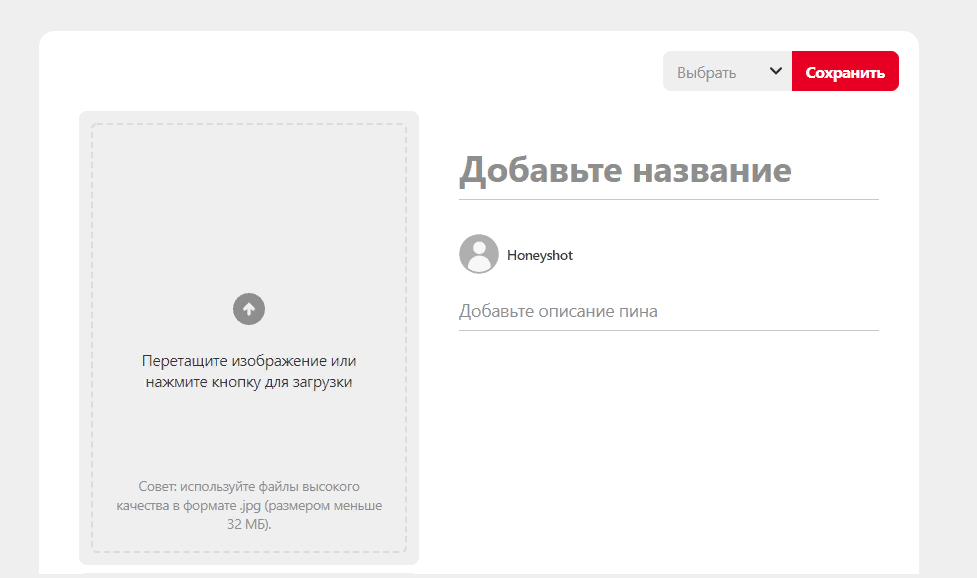
Вы уже зарегистрировались и вошли в систему, осталось создать первый пин.
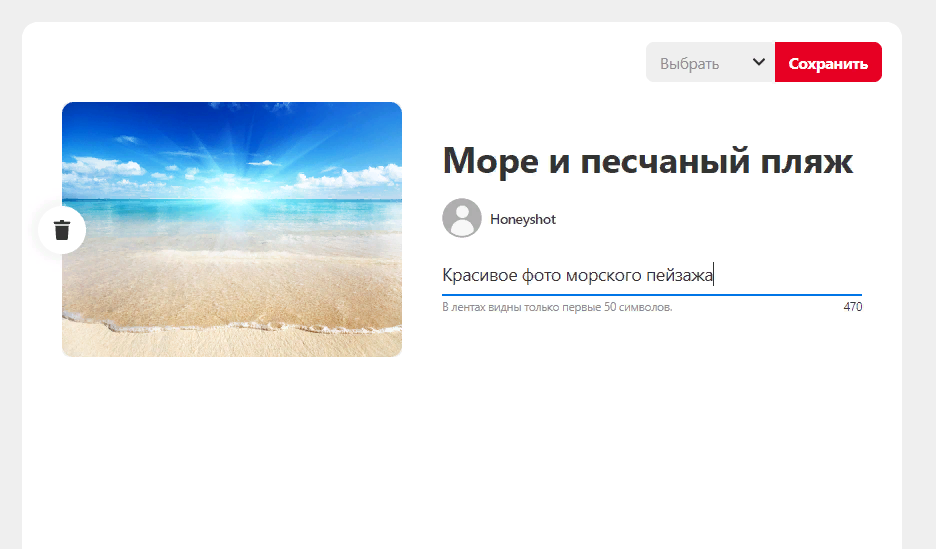
Пошаговая инструкция выглядит так.
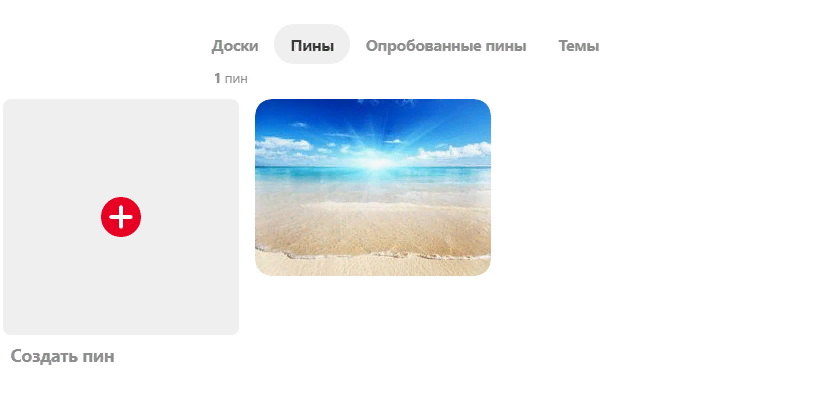
- Со страницы предложенных пинов перейдите в свой профиль. Для этого нажмите вверху страницы кнопку с вашим логином.
- Нажмите плюс вверху страницы.
- Из выпадающего меню выберите «Создать пин» и нажмите.
- Откроется окно для создания пина.
- В первую очередь нажмите на «Перетащите изображение или нажмите кнопку для загрузки». Вы можете просто перетащить файл с компьютера или выбрать его в окне загрузки.
- Добавьте название и описание пина – так его смогут найти другие пользователи.
- Если вы собираетесь вести Pinterest для продвижения, пишите описание, вставляя ключевые слова.
- Далее нажмите «Выбрать», чтобы поместить пин на определенную доску, если они у вас уже есть.
- Если досок нет, после «Выбрать» нажмите на плюсик «Создать доску».
- Введите название доски и нажмите «Готово».
- Теперь нажмите «Сохранить» – ваш пин опубликован.
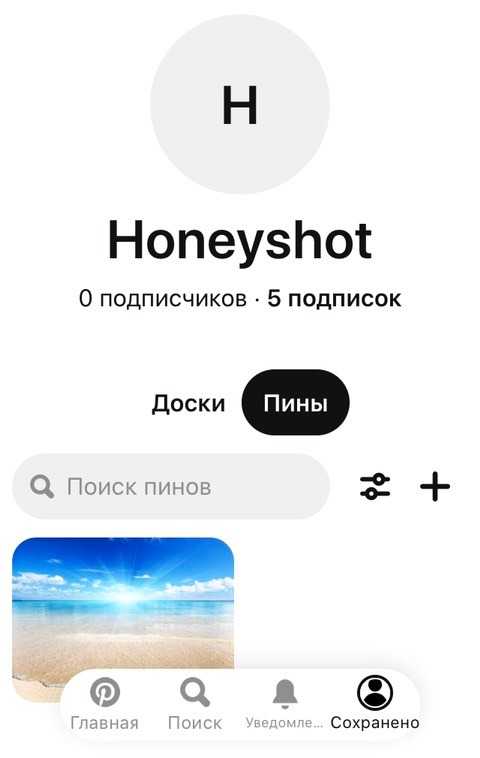
Вот как добавить фото в Пинтерест без особых усилий и ухищрений. Найти опубликованные пины вы можете в разделе «Пины» в своем профиле. В этом же разделе вы можете добавлять новые фотографии и картинки.
Что такое Pinterest
Представьте себе сайт (например, Facebook), только вместо всевозможных постов, доски с разнообразными изображениями на различные тематики. И люди делятся изображениями, отмечают лайки и делятся с друзьями. Представляете какой трафик из этого можно получить?
Но чем же так интересен Pinterest для владельцев сайтов и блогов. А тем, что мы занимаемся инфографикой (делаем скриншоты) для своих материалов и эти самые скриншоты можно публиковать на своих досках в Pinterest и привлекать дополнительный трафик из социальной сети.
Плюс ко всему это отличное место для продвижение своих или партнёрских продуктов. Но обо всём по порядку.










![Как сохранить изображения pinterest [компьютер / камера / телефон]](http://tehnik-shop.ru/wp-content/uploads/4/9/e/49ecf32098a1e394e49744199b276a9d.png)

